你知道Win10关机被程序阻止怎么办吗?下面,小编就为大家带来Win10关机被程序阻止问题的解决方法。希望对您有所帮助。和小编一起来看看吧!
Win10关机被程序阻止怎么办? Win10关机被程序阻止怎么办
1、首先打开Win10电脑,按【win+R】快捷键打开运行窗口,输入regedit,点击确定,如下图所示。
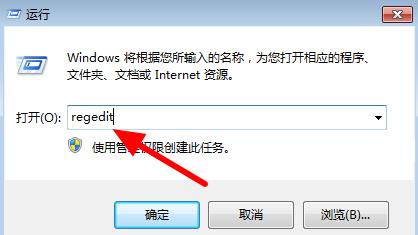 2。进入注册表编辑器,点击HKEY_USERS-》.DEFAULT-》控制面板-》桌面,然后右键选择新建-》String Value,如下图所示。
2。进入注册表编辑器,点击HKEY_USERS-》.DEFAULT-》控制面板-》桌面,然后右键选择新建-》String Value,如下图所示。
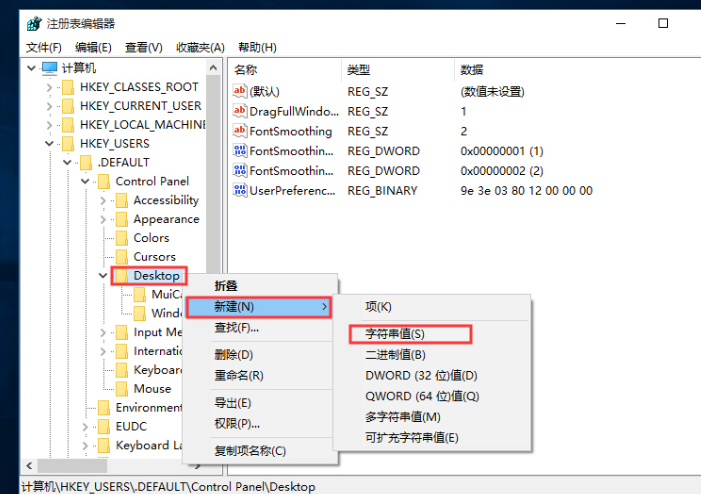 3。将新字符串命名为“AutoEndTasks”,并将值设置为1,如下图所示。
3。将新字符串命名为“AutoEndTasks”,并将值设置为1,如下图所示。
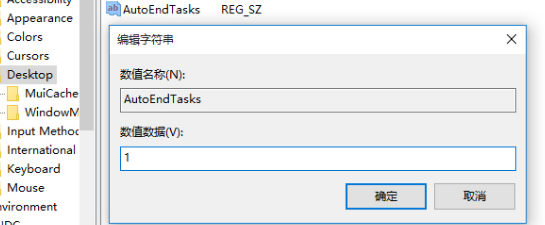 4。稍后,当计算机重新启动或关闭时,该字符串将自动关闭所有打开的应用程序。
4。稍后,当计算机重新启动或关闭时,该字符串将自动关闭所有打开的应用程序。






